Cambia lo sfondo in base all'ora del giorno in Windows 10
Aggiornato 2023 di Marzo: Smetti di ricevere messaggi di errore e rallenta il tuo sistema con il nostro strumento di ottimizzazione. Scaricalo ora a - > questo link
- Scaricare e installare lo strumento di riparazione qui.
- Lascia che scansioni il tuo computer.
- Lo strumento sarà quindi ripara il tuo computer.
MacOS Mojave di Apple è dotato di una nuova funzionalità chiamata Dynamic Desktop che ti consente di cambiare automaticamente lo sfondo del desktop in base all'ora del giorno. La funzione imposta automaticamente un nuovo sfondo per ogni ora del giorno.
Come probabilmente saprai, Windows 10 (anche Windows 7 e Windows 8) supporta la rotazione automatica degli sfondi, ma la funzione di presentazione del desktop nel sistema operativo Windows non può cambiare lo sfondo in base all'ora del giorno. Può cambiare gli sfondi solo a intervalli selezionati. Anche se lo configuri per ruotare ogni ora, non funziona se spegni il PC.
Se stai cercando un modo semplice per cambiare automaticamente lo sfondo di Windows 10 in base all'ora del giorno, dovrai utilizzare programmi di terze parti.
Modifica lo sfondo del desktop di Windows 10 in base all'ora del giorno
Wallpaper Change Scheduler è un programma gratuito progettato per consentire agli utenti di Windows 10, Windows 8 e Windows 7 di cambiare automaticamente lo sfondo in base all ' ora del giorno , durante l'accesso, giornaliero o settimanale.
Note importanti:
Ora è possibile prevenire i problemi del PC utilizzando questo strumento, come la protezione contro la perdita di file e il malware. Inoltre, è un ottimo modo per ottimizzare il computer per ottenere le massime prestazioni. Il programma risolve gli errori comuni che potrebbero verificarsi sui sistemi Windows con facilità - non c'è bisogno di ore di risoluzione dei problemi quando si ha la soluzione perfetta a portata di mano:
- Passo 1: Scarica PC Repair & Optimizer Tool (Windows 11, 10, 8, 7, XP, Vista - Certificato Microsoft Gold).
- Passaggio 2: Cliccate su "Start Scan" per trovare i problemi del registro di Windows che potrebbero causare problemi al PC.
- Passaggio 3: Fare clic su "Ripara tutto" per risolvere tutti i problemi.
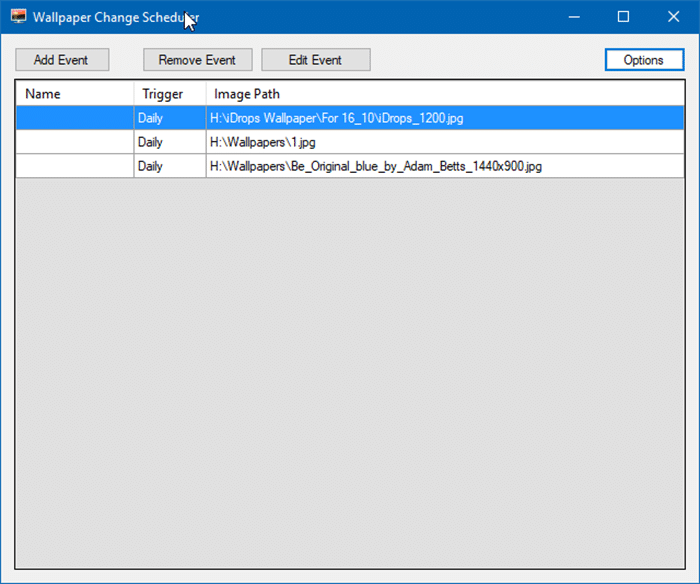
Con lo strumento di pianificazione del cambio dello sfondo, puoi avere un nuovo sfondo per ogni ora del giorno!
Avere un nuovo sfondo per ogni ora del giorno con lo strumento di pianificazione della modifica dello sfondo è abbastanza semplice. Dopo aver scaricato ed eseguito il programma, devi solo configurare il programma.
Dopo aver avviato il programma, fare clic sul pulsante Aggiungi evento. Selezionare il trigger come giornaliero, selezionare l'ora in cui si desidera modificare / ruotare lo sfondo e selezionare lo sfondo che si desidera impostare all'ora selezionata. Fare clic sul pulsante Crea.
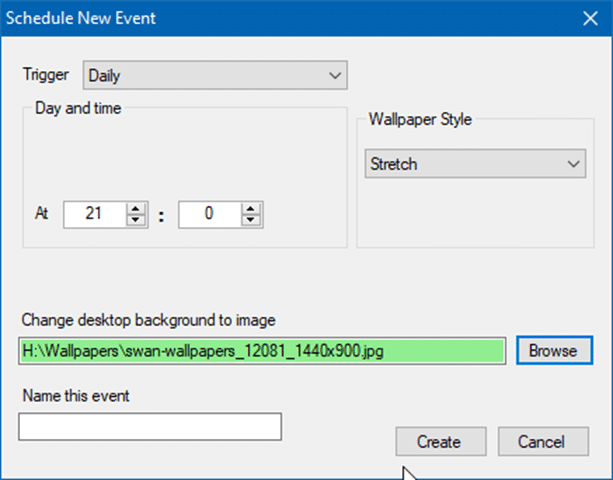
Se desideri modificare lo sfondo in base all'ora del giorno, devi aggiungere uno sfondo per ogni ora del giorno. Cioè, devi creare un totale di ventiquattro eventi (un evento per ogni ora) con ventiquattro sfondi diversi.
Il programma è stato originariamente sviluppato per Windows 7 e non è stato aggiornato da molto tempo. Tuttavia, Wallpaper Change Scheduler è completamente compatibile con Windows 10 e funziona come se fosse stato sviluppato per Windows 10. Lo abbiamo eseguito sulla nostra macchina di prova negli ultimi giorni e sta impostando felicemente nuovi sfondi ogni ora per noi senza lamentele ! In effetti, puoi avere un nuovo sfondo per ogni minuto della giornata!
Il programma Wallpaper Changer Scheduler si trova nell'area della barra delle applicazioni della barra delle applicazioni da dove puoi avviarlo facendo doppio clic sulla sua icona.
Visita la pagina seguente per scaricare il programma Wallpaper Change Scheduler.
Scarica lo strumento di pianificazione della modifica dello sfondo

